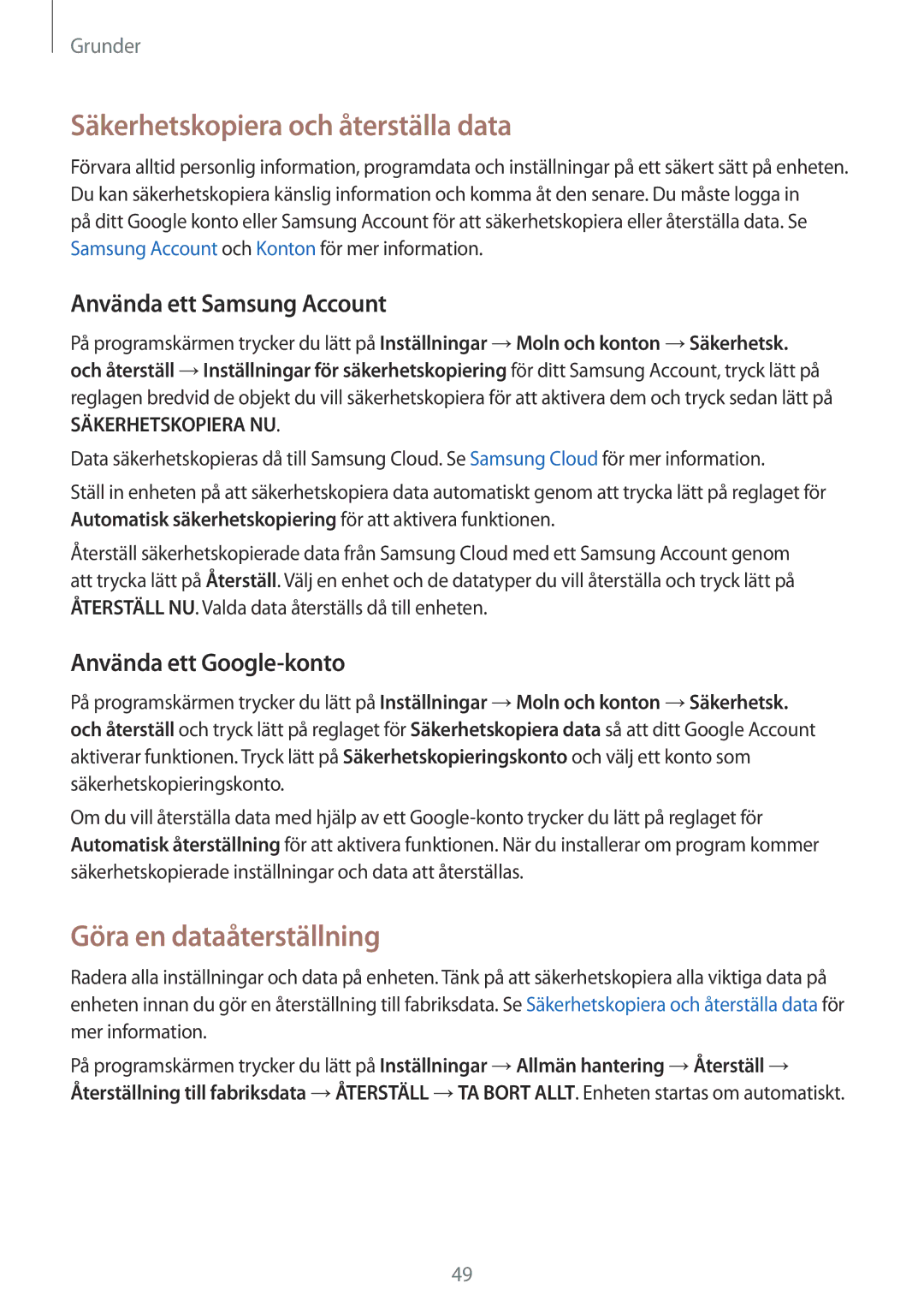Grunder
Säkerhetskopiera och återställa data
Förvara alltid personlig information, programdata och inställningar på ett säkert sätt på enheten. Du kan säkerhetskopiera känslig information och komma åt den senare. Du måste logga in
på ditt Google konto eller Samsung Account för att säkerhetskopiera eller återställa data. Se Samsung Account och Konton för mer information.
Använda ett Samsung Account
På programskärmen trycker du lätt på Inställningar →Moln och konton →Säkerhetsk. och återställ →Inställningar för säkerhetskopiering för ditt Samsung Account, tryck lätt på reglagen bredvid de objekt du vill säkerhetskopiera för att aktivera dem och tryck sedan lätt på
SÄKERHETSKOPIERA NU.
Data säkerhetskopieras då till Samsung Cloud. Se Samsung Cloud för mer information.
Ställ in enheten på att säkerhetskopiera data automatiskt genom att trycka lätt på reglaget för Automatisk säkerhetskopiering för att aktivera funktionen.
Återställ säkerhetskopierade data från Samsung Cloud med ett Samsung Account genom att trycka lätt på Återställ. Välj en enhet och de datatyper du vill återställa och tryck lätt på ÅTERSTÄLL NU. Valda data återställs då till enheten.
Använda ett Google-konto
På programskärmen trycker du lätt på Inställningar →Moln och konton →Säkerhetsk. och återställ och tryck lätt på reglaget för Säkerhetskopiera data så att ditt Google Account aktiverar funktionen. Tryck lätt på Säkerhetskopieringskonto och välj ett konto som säkerhetskopieringskonto.
Om du vill återställa data med hjälp av ett
Göra en dataåterställning
Radera alla inställningar och data på enheten. Tänk på att säkerhetskopiera alla viktiga data på enheten innan du gör en återställning till fabriksdata. Se Säkerhetskopiera och återställa data för mer information.
På programskärmen trycker du lätt på Inställningar →Allmän hantering →Återställ → Återställning till fabriksdata →ÅTERSTÄLL →TA BORT ALLT. Enheten startas om automatiskt.
49